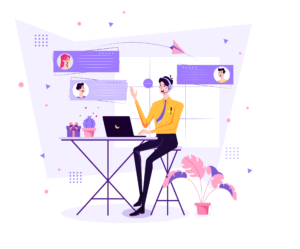Resim Dosyasından Çizim Oluşturmak
SOLIDWORKS ile Resim Dosyasından Çizim Oluşturmak
SolidWorks’ün kullanışlı ara yüzü sayesinde resim formatındaki şekilleri CAD ortamında çizmeye gerek kalmadan otomatik olarak oluşturabilir, şirketinizin logosunu ve ya ismini tasarlayarak fark yaratabilirsiniz. Bunun için basit bir örnek üzerinden aşağıdaki adımları takip ediniz.
1. Adım: Autotrace’i etkin hale getirmek
SolidWorks açıldıktan sonra üst kısımda bulunan Options/Ayarlar/Seçenekler simgesinin yanındaki oka tıklanır.
Açılan menüden eklentiler/Add-Ins tıklanır…
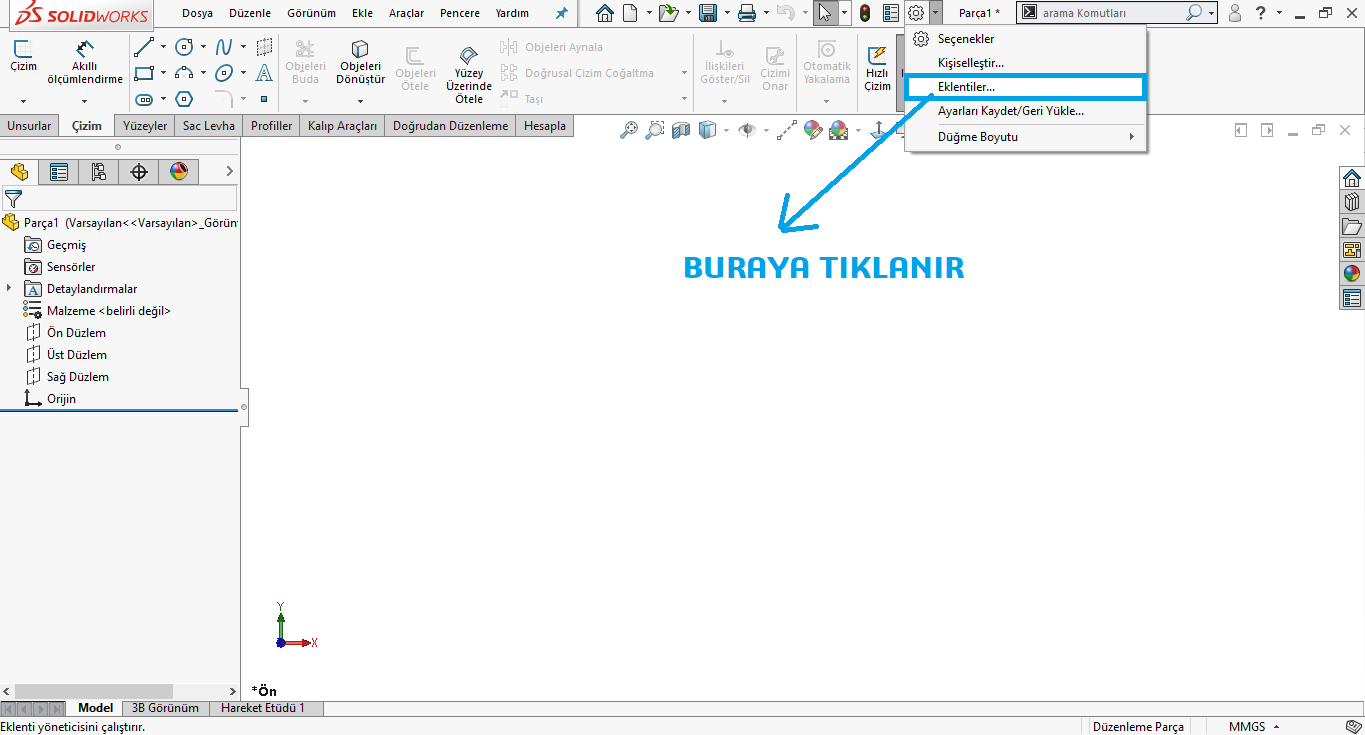
Daha sonra açılan menüden Autotrace yazısının yanında ki kutuya tik atılarak komut aktifleştirilir.
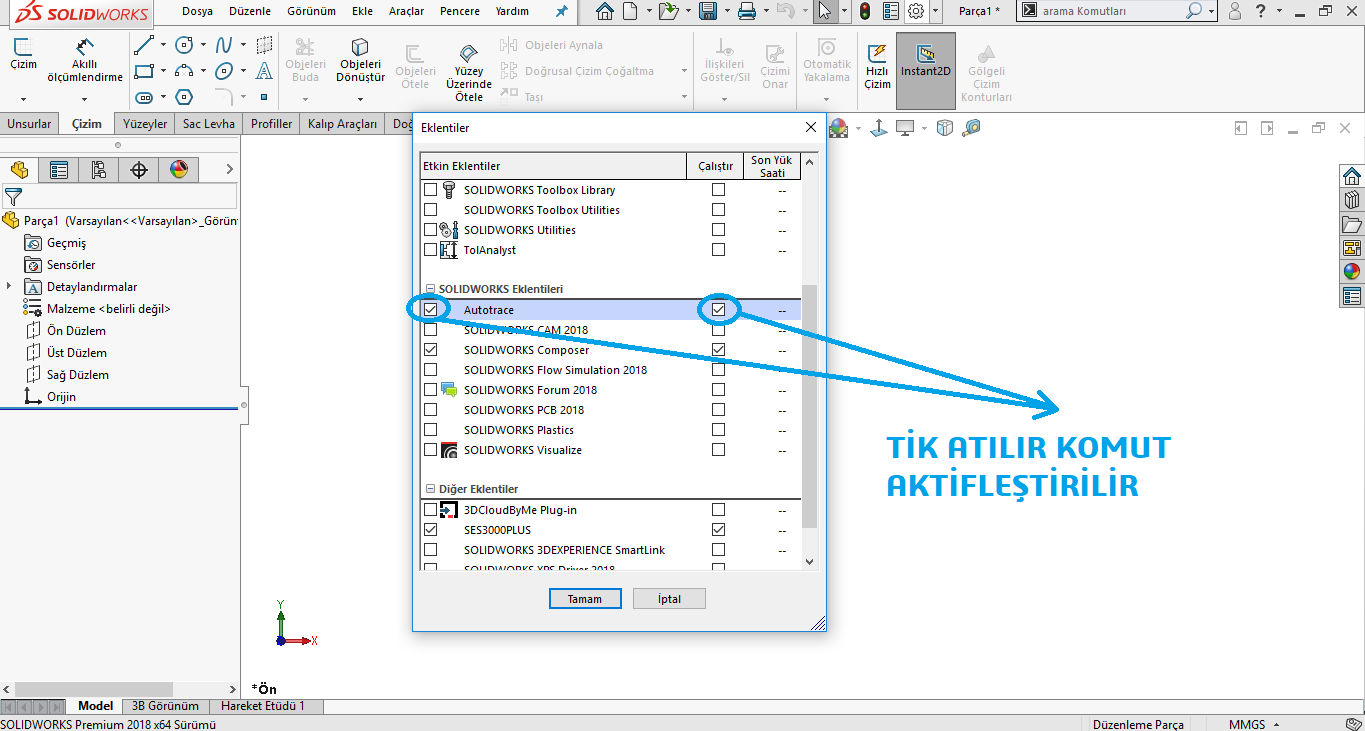
Autotrace eklentisi çalıştırılmadan resimden çizim oluşturma işlemi yapılamaz.
2. Adım: CAD ortamına resim eklemek
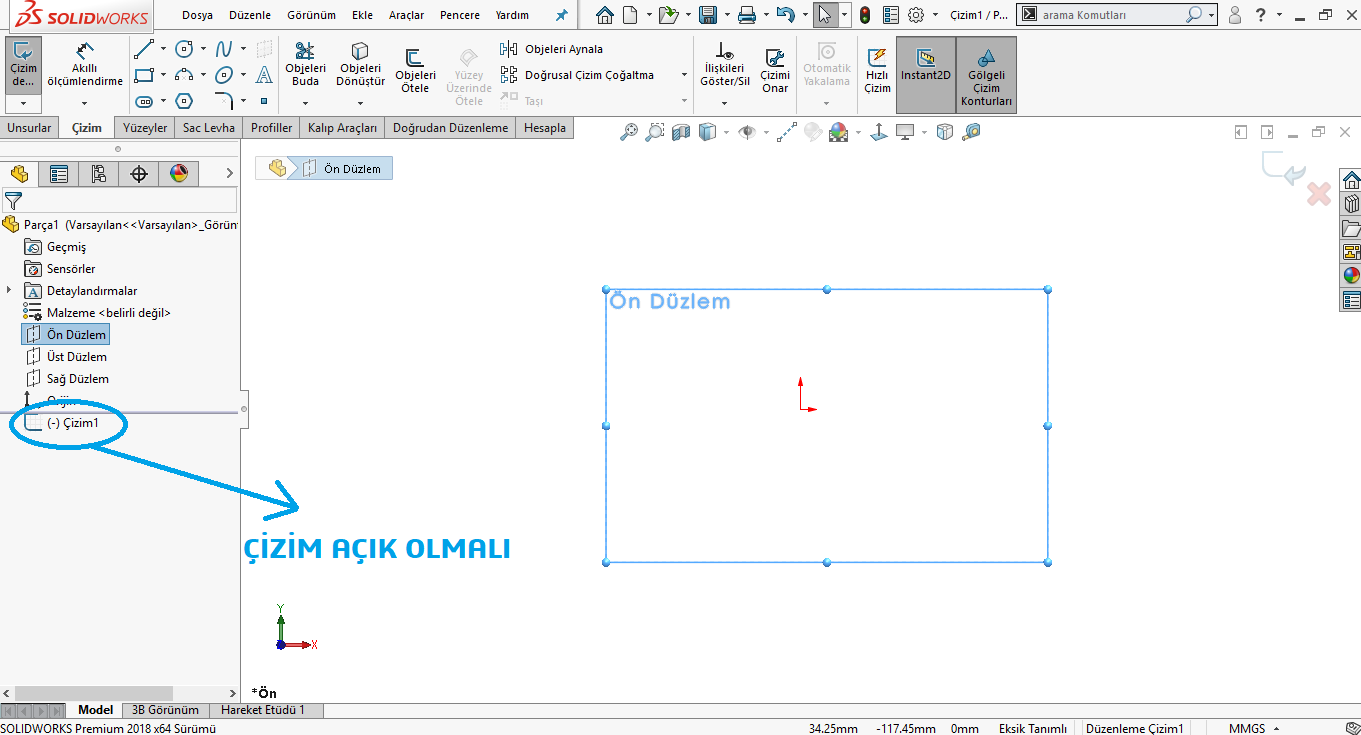 Bu adıma geçebilmek için boş ya da daha önce hazırlanmış bir Solidworks dosyasını açıp çizim düzlemine geçmek gereklidir.
Bu adıma geçebilmek için boş ya da daha önce hazırlanmış bir Solidworks dosyasını açıp çizim düzlemine geçmek gereklidir.
Bu işlem yapıldıktan sonra Kroki/Çizim/Sketch menüsüne tıklanır.
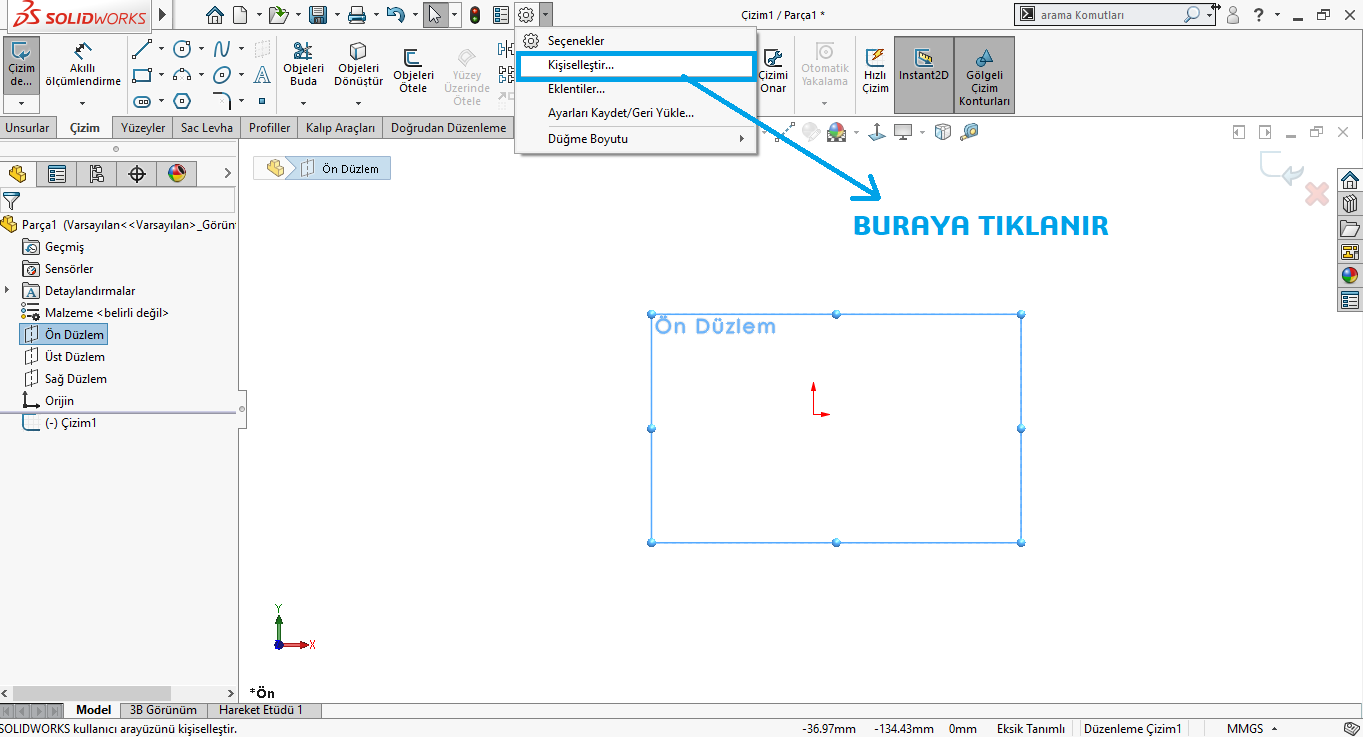
Burada eğer resimden sketch oluştur/Sketch Picture yoksa 1. Adımda tıklanan oka tekrar tıklanır ve bu sefer Customize/Kişiseleştir sekmesi seçilir. Açılan pencereden Commands/Komutlar kısmına gelinir ve menünün altındaki listeden Sketch/Çizim/Kroki unsurunun üstüne tıklanır.
Daha sonra yanda açılan simgelerden sketch Picture/Çizim resmi seçilir ve farenin sol tuşuna basılı tutularak Sketch/Kroki/Çizim menüsüne bırakılır.
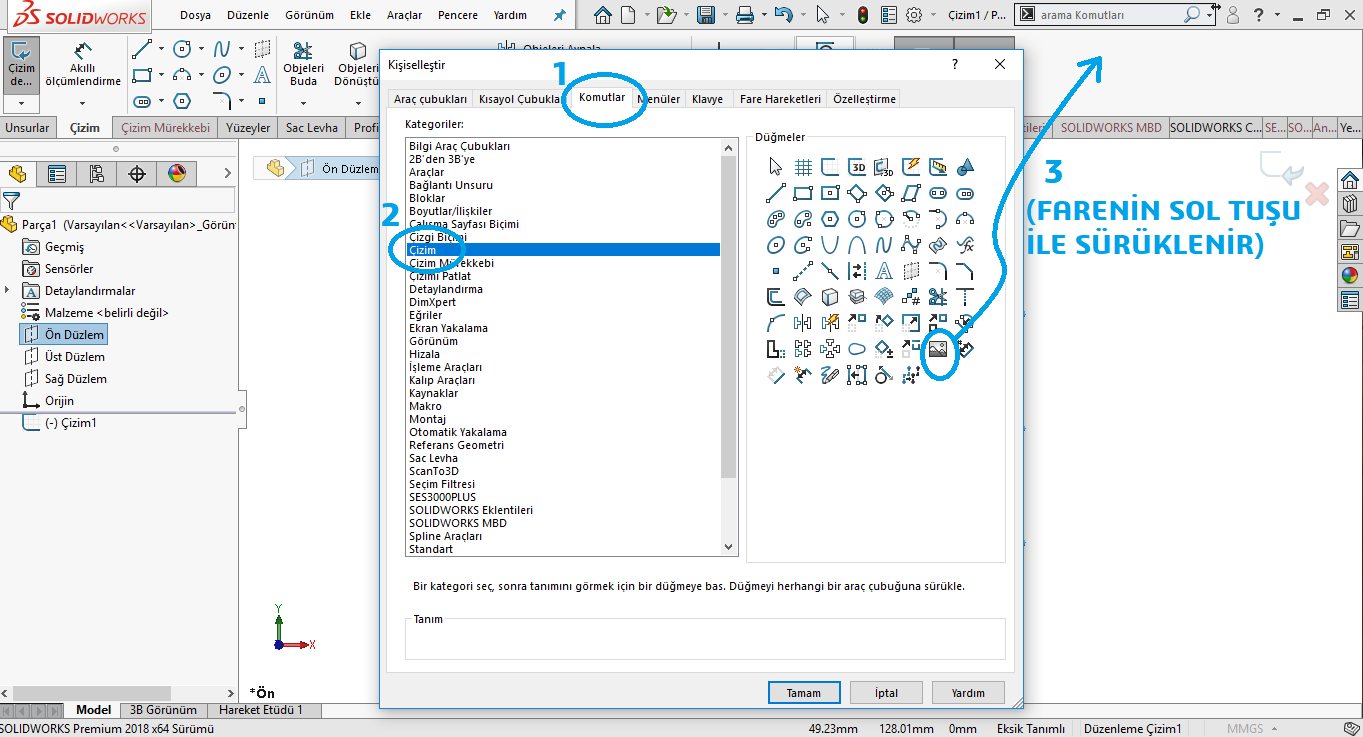
Şimdi resim eklemek için her şey hazır olduğudan Sketch kısmına eklediğimiz simgeye tıklanır.
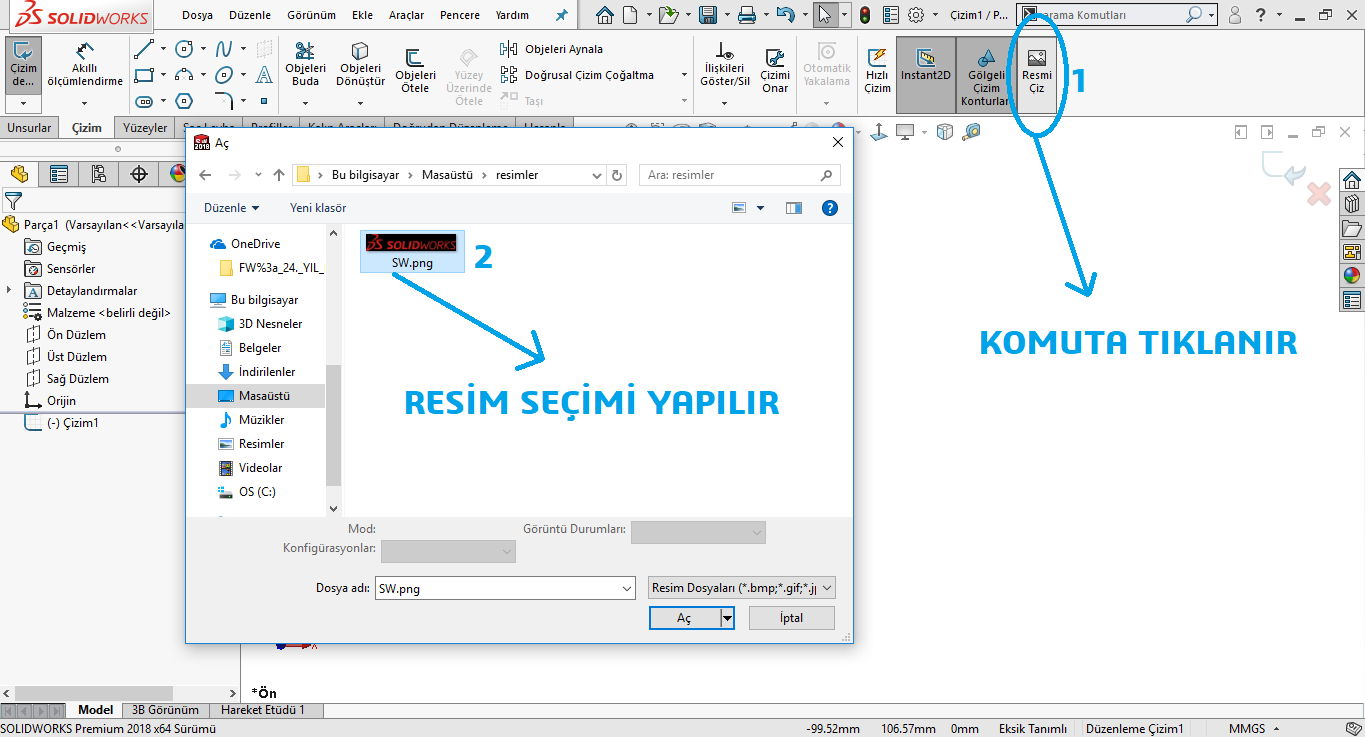
Açılan pencereden eklemek istenilen resim dosyası bulunur ve eklenir.
3. Adım: Resmi Çizime Dönüştürmek
Yukarıda ki işlemler yapıldıktan sonra açılan menüden resmin boyutu ayarlanır ve ileri simgesi tıklanır.

Bu işlemde yapıldıktan sonra resmin Yazılım tarafından dönüştürülmesi istenen yeri seçilir. Seçme işlemi arzuya göre menüde bulunan Dikdörtgen, serbest seçim ve polinom seçimi ile renk seçimlerinden biri tıklanarak işlem yapılır.

Daha sonra BeginTrace/Taramayı Başlat seçeneği tıklanarak Resimden sketch oluşturulması sağlanır. Onaylanarak ekran kapatılır.

Daha sonra unsur ağacında ki sketch 1 altında ki resim dosyasına tıklanarak gizlenir/pasifleştirilir.
4. Adım: Katı oluşturmak
Bundan sonra artık unsurlardan katılama komutu seçilerek katılama işlemi oluşturulmuş olan çizime uygulanabilir.
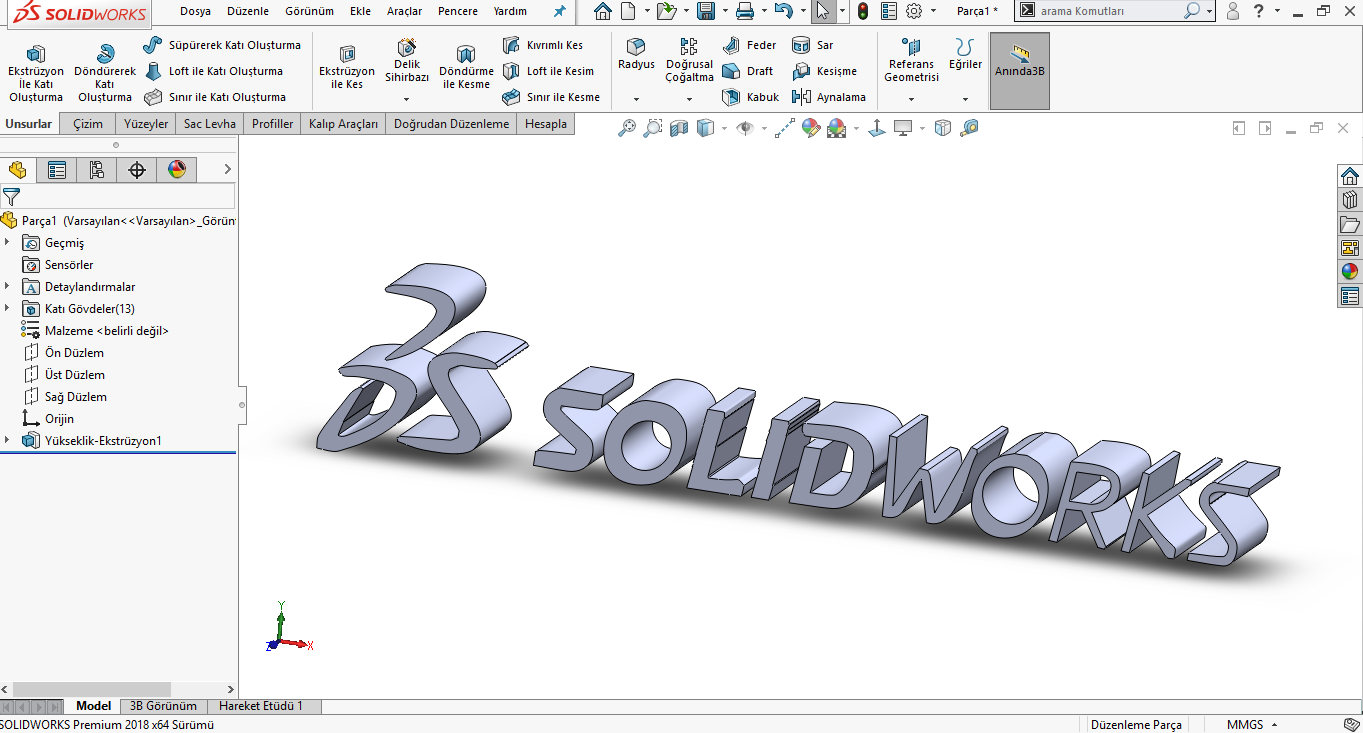
Ek bilgi ihtiyacınız için lütfen çekinmeden bizleri arayınız.